Discord ist eine App, mit der Sie Anrufe tätigen oder Instant Messaging betreiben können. Wenn Sie über ein iOS- oder Android-Gerät verfügen, können Sie die App kostenlos herunterladen. Die erste Version wird offiziell am 13. Mai 2015 veröffentlicht. Die Plattform erreicht im Jahr 2019 bereits über zweihundertfünfzig Millionen Nutzer.
Der Erfolg bleibt nicht aus. Tatsächlich hat Discorde um das Jahr 2022 herum bereits mehr als 600 Mitarbeiter und erreicht einen Umsatz von etwa fünfzehn Milliarden US-Dollar. Ursprünglich für Spieler von Online-Videospielen entwickelt, ist Discord mittlerweile auch für andere Aktivitäten für jedermann zugänglich. Es ist wichtig zu wissen, dass die Registrierung bei Discord 100% kostenlos ist.
Wenn Sie jedoch die optimale Leistung nutzen möchten, empfehlen wir Ihnen das Abonnement für Discord. Personen, die 49.99 $ oder 99.99 $ bezahlen, werden als Nitro-Abonnenten bezeichnet. Übrigens können Sie hier " Holen Sie sich Discord Nitro kostenlos wenn Sie auf den Premium-Modus zugreifen möchten, ohne zu bezahlen. Daher können Sie Ihr eigenes Profilbanner haben, indem Sie der Premium-Community beitreten.
Die wichtigen Kriterien des Bildes eines Discord-Profilbanners
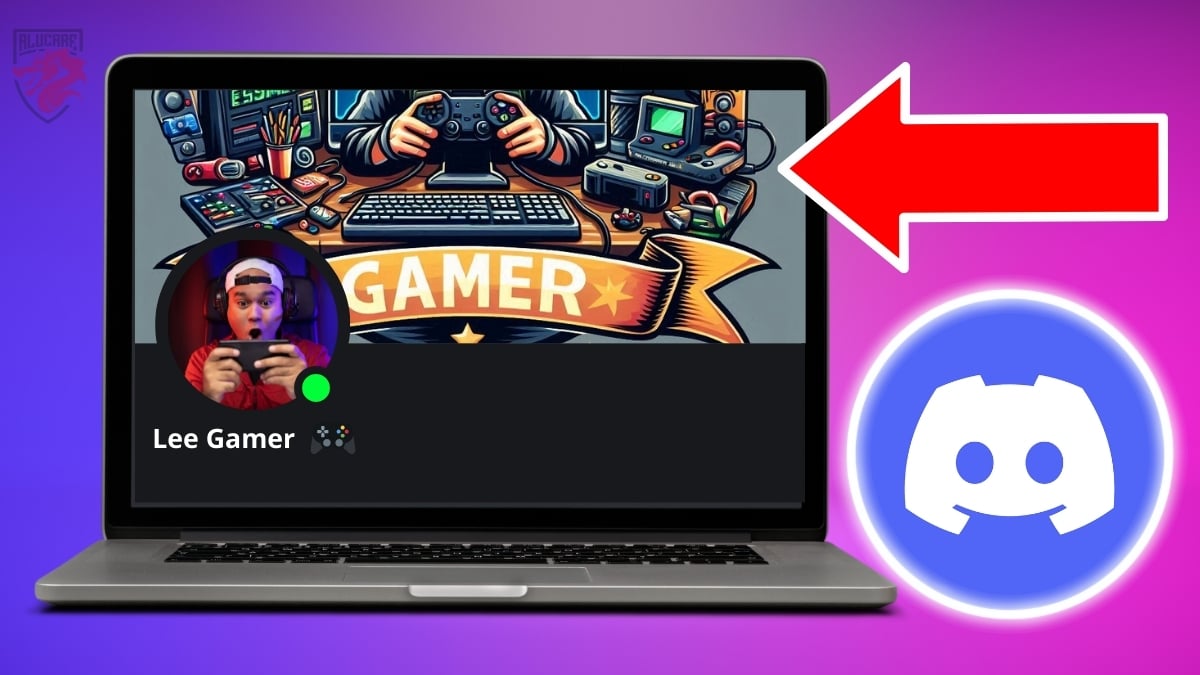
Das Profilbanner ist ein Bild, das Sie nach Ihren Wünschen anpassen können, um sich später über Ihrem Benutzerprofil wiederzufinden. Um Ihr Profil jedoch attraktiver zu gestalten, wird dringend empfohlen, das richtige Bild zu wählen, je nach:
- Anpassen Ihres Profilbanners. In der Tat müssen Sie das Bild entsprechend Ihrer Leidenschaft oder dem, was Sie am besten widerspiegelt, auswählen. Am beeindruckendsten ist, wenn Sie möchten, können Sie sogar einen kleinen Text für Ihr Hintergrundbild hinzufügen.
- Der Text sollte mit dem Bild Ihrer Wahl übereinstimmen. Das heißt, Sie müssen die richtige Schriftart mit der Farbe gut auswählen. Stellen Sie sicher, dass der Text wie Sie aussieht.
- Die Farben basieren auf dem Farbton, den die Leute fühlen sollen, wenn sie Ihr Profil ansehen. Außerdem ist es sehr wichtig, dass Sie für Ihr Banner eine Farbe wählen, die Ihrem Profil ähnelt.
- Der Dateityp, den Discord akzeptiert, sind nur Dateien mit weniger als 10 MB in „JPG“, „PNG“ und „GIF“.
- Die ideale Bildgröße beträgt weniger als 600 x 240. Wenn Ihre Datei diese Größe zufällig überschreitet, müssen Sie sie nur zuschneiden und ihre Größe ändern.
Nachdem Sie Ihr Bild sorgfältig nach diesen Kriterien ausgewählt haben, müssen Sie es vor der Integration nur noch retuschieren. Für den zweiten Schritt empfehlen wir Ihnen, für beste Ergebnisse einen professionellen Grafikdesigner zu beauftragen.
Einbindung Ihres Discord-Profilbanners
Die Anpassung und Integration eines Discord-Profilbanners ist nur für Nitro-Abonnenten verfügbar. Die Verfahren sind die gleichen, egal ob Sie Android oder iOS verwenden. Dazu müssen Sie nur die folgenden Schritte ausführen:
- Zuerst müssen Sie die Discord-App öffnen
- Sie müssen dann den Benutzerparameter finden, der sich unten rechts auf dem „Profilsymbol“ befindet.
- Wählen Sie dann bitte „Benutzerprofil“ aus. In letzterem haben Sie Zugriff auf alle anpassbaren Optionen Ihres Profils (Avatar, Biografie usw.). Für unseren Fall wählen wir die Funktion "Profilbanner".
- Sie finden dann das "Download-Banner", in das Sie Ihr Bild importieren müssen.
- Zum Schluss müssen Sie nur noch die Änderungen speichern und fertig!







